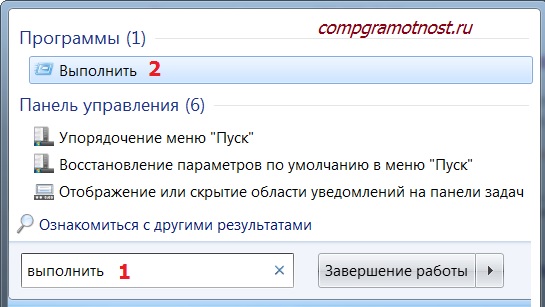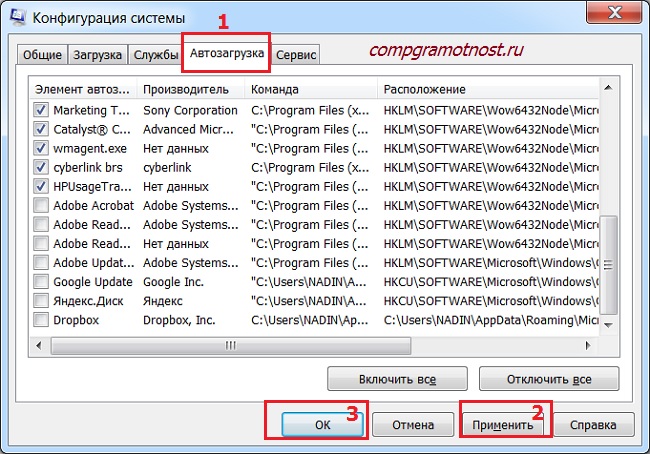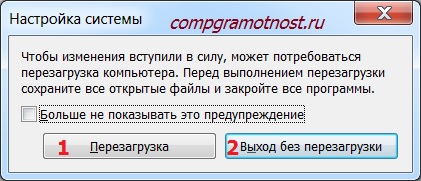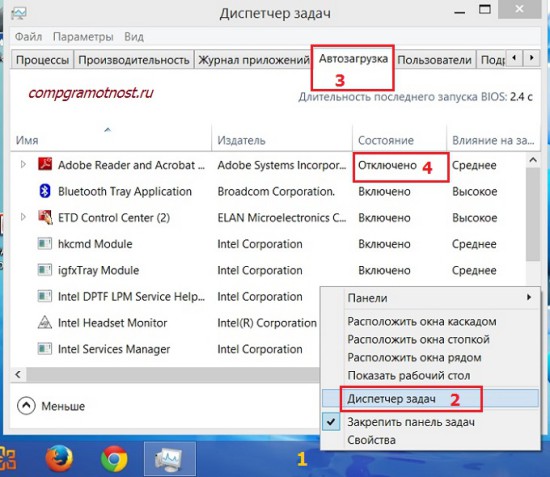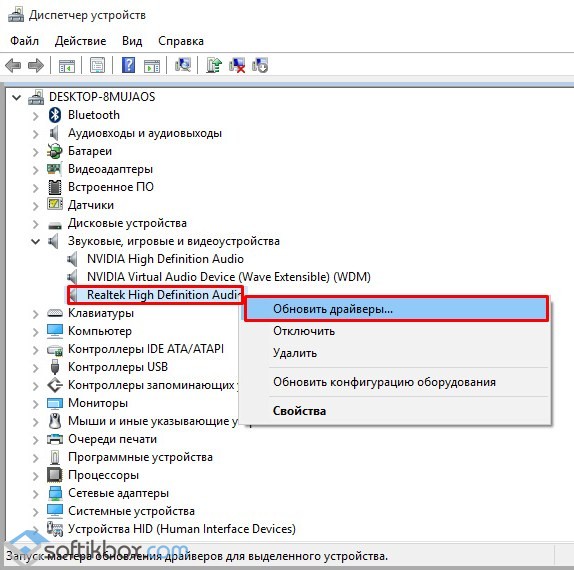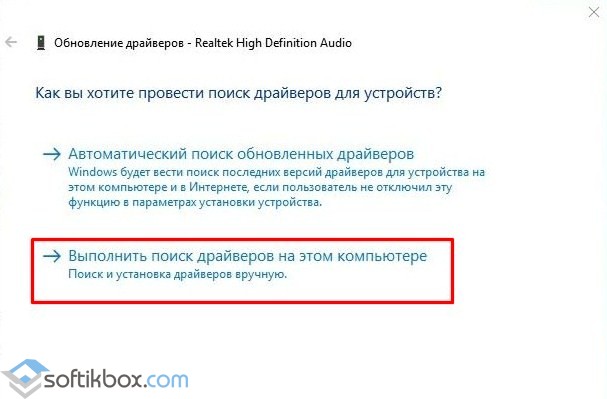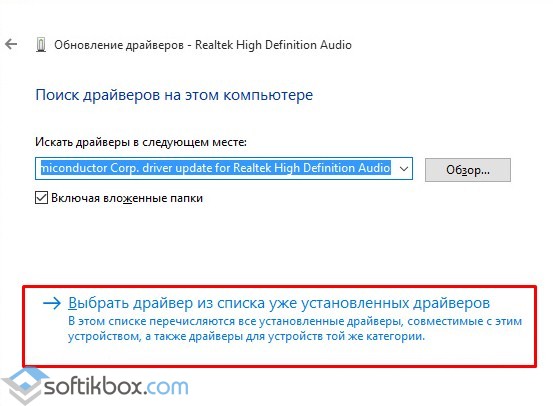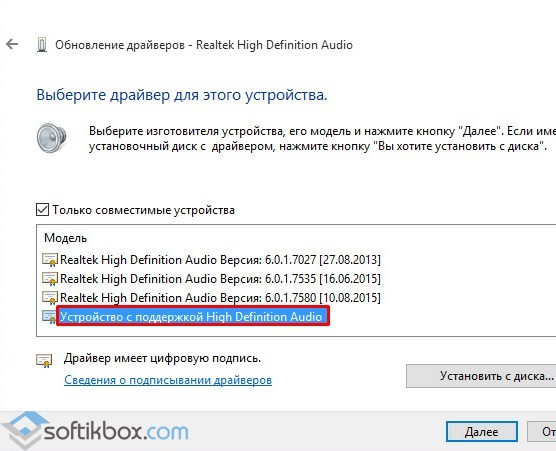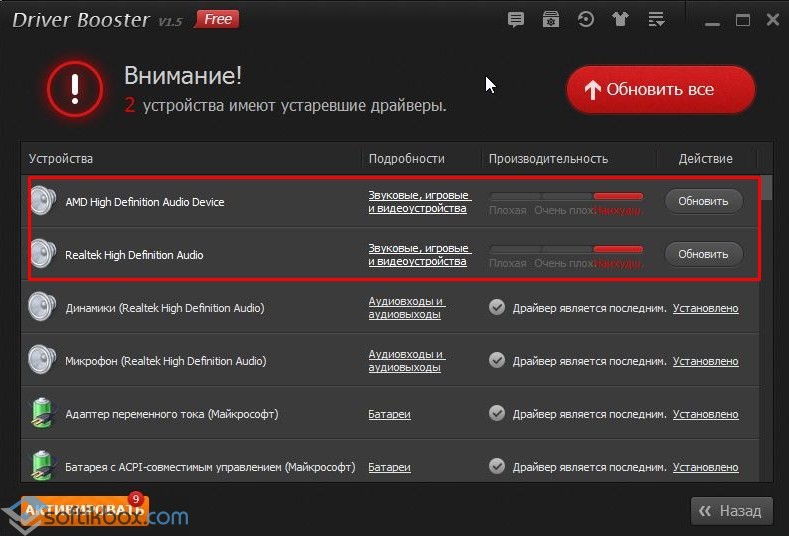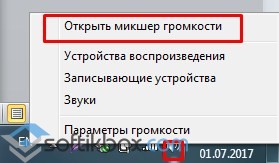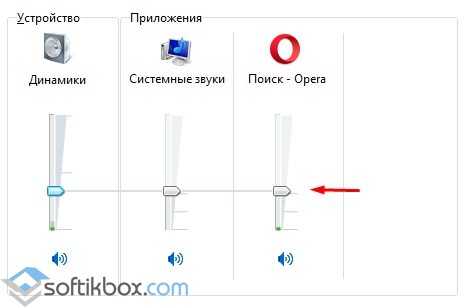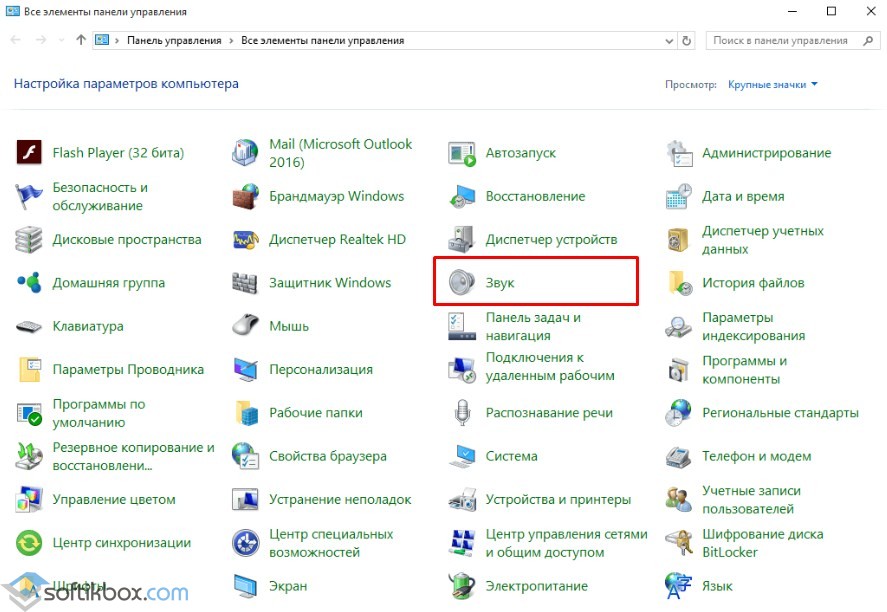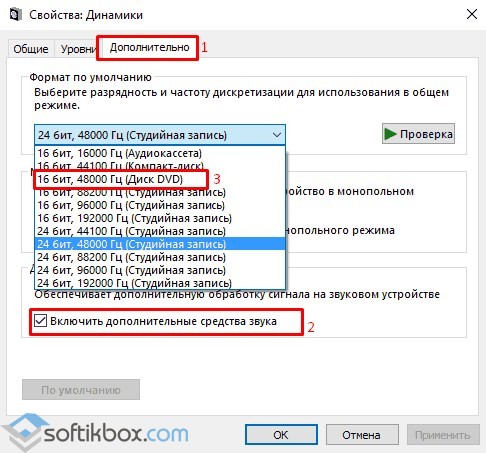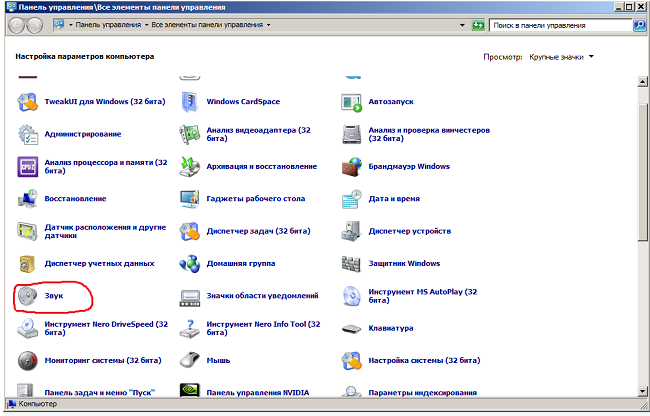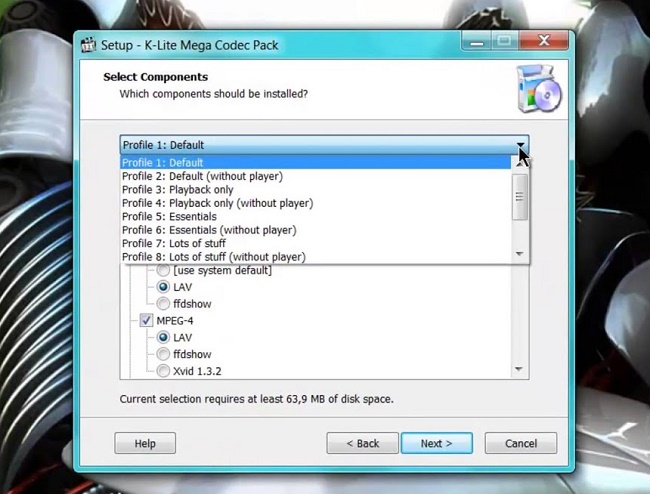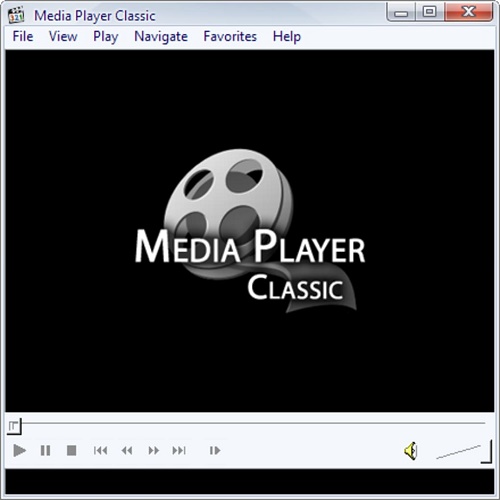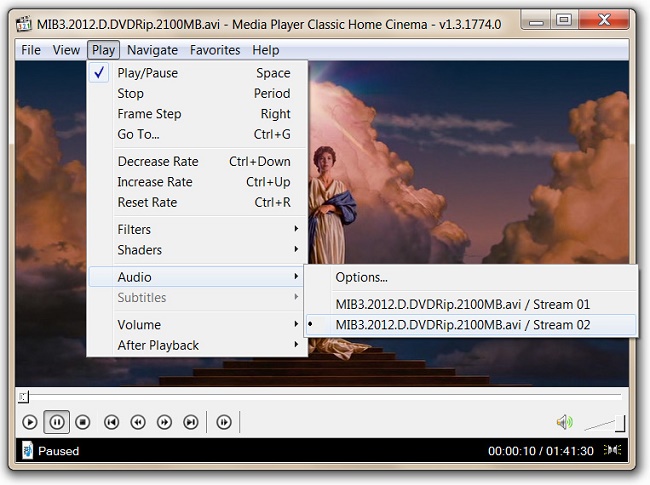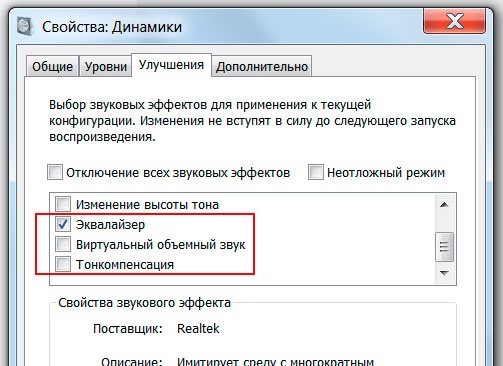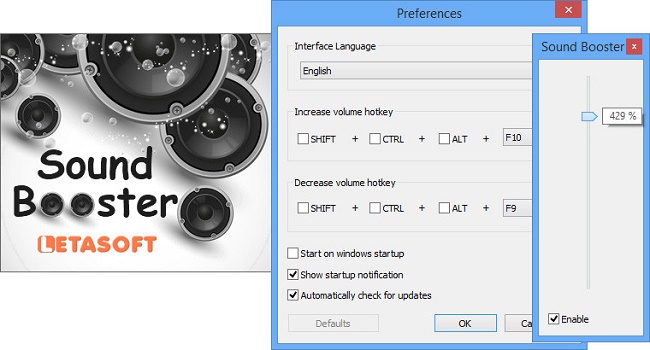Тянет звук на ноутбуке что делать
Компьютерная грамотность с Надеждой
Заполняем пробелы — расширяем горизонты!
При просмотре роликов на ноутбуке заикается звук

Также нередко бывает, что ролики «заикаются» и в скачанном виде. Особенно часто таким «недугом» страдают ноутбуки Lenovo.
Итак, рассмотрим проблему и найдем решение!
Почему ноутбук заикается?
Совсем неважно, какой именно у вас ноутбук: мощный или не очень, ибо одна и та же проблема «заикания» возникает в обоих случаях. Выглядит это так:
В общем, те, кто ощутил все «прелести» данной проблемы, уже поняли, о чем речь. Как решить проблему, когда ноутбук «заикается»?
Как ни странно, но проблема решается просто (если знаешь, в каком направлении пойти, чтобы ее решить). Начнем с того, что площадка Lenovo сама по себе подразумевает автозагрузку просто неимоверного количества приложений, которые Вы никогда не используете, но при этом все эти приложения нещадно «съедают» системный ресурс. Напомню, что
Автозагрузка программ означает, что при включении компьютера или при его перезагрузке загружается операционная система компьютера и одновременно с ней автоматически загружаются все те программы, которые находятся в Автозагрузке.
В итоге получается банальный конфликт из-за перегрузки, например, памяти. И решить проблему с «заиканием» Вам поможет не компьютерный «логопед», а Вы сами. Как это делается?
Входите в автозагрузки и отключаете все, что Вы не используете. Например, ежели вы используете ОС Windows 7 или 8, то все «прибамбасы» от Lenovo Вам ни к чему. По очереди отключайте приложения (по одному приложению) и проверяйте работоспособность ноутбука при выключенном приложении, подробнее об этом ниже.
Для начинающих пользователей лучше убирать в автозагрузке по одной или по две галочки, мысленно запоминать их. Затем перезагружать ноутбук и смотреть, все ли в порядке. Если что-то не так, возвращать галочки на место.
В принципе, определиться с тем, что именно отключать, вовсе не так уж и трудно. Например, Skype в автозагрузках Вам не нужен: его и так можно включить при необходимости. То же самое касается и всех остальных «балластных» приложений, как-то: всякие системные дефрагментаторы, Maxthon Cloud, Яндекс.Диск, Adobe Reader и т.д.
Всё это и является причиной возникновения «заикания» при просмотре роликов. Как только Вы отключите всё лишнее, «заикание» исчезнет.
Выйдите из тех сервисов и программ, где это возможно
Кроме Автозагрузки, также проверьте, что у Вас «лишнего» открыто на компьютере:
Закройте все это хозяйство с помощью опции «Выйти» или «Выход», подробнее ЗДЕСЬ.
Обратите внимание, что после этого войти снова на некоторые сервисы (например, страничка в соцсети или почта) можно будет только, введя логин и пароль!
Где в Windows 7 Автозагрузка?
Откроем программу «Выполнить». Это можно сделать с помощью горячих клавиш Win + R, либо с помощью Поиска. В кнопке Пуск в строке Поиска введем без кавычек «выполнить» (цифра 1 на рис. 1), а затем кликаем по найденной программе «Выполнить» (цифра 2 на рис. 1):
Рис. 1 Ищем программу «Выполнить»
В окне «Выполнить» следует ввести команду msconfig, естественно, английскими буквами, после чего нажать ОК:
Рис. 2 Вводим команду msconfig, чтобы попасть в Автозагрузки
Появится окно «Конфигурация системы» (рис. 3, один клик по рисунку увеличивает его, второй клик — уменьшает):
Рис. 3 Автозагрузка Windows 7
В этом окне нас интересует вкладка «Автозагрузка» (цифра 1 на рис. 3).
Как убрать программу из Автозагрузки Windows 7?
Список программ в Автозагрузке зависит от того, какие Вы программы ставили на свой компьютер. На рис. 3 видна часть тех программ, которые установлены у меня. У Вас будет, вероятно, другой список. Синими галочками отмечены те программы, которые автоматически загружаются при каждой загрузке ноутбука. Антивирусные программы и файерволы удалять из Автозагрузки не следует.
Убираем по 1-2 галочки в Автозагрузках (по принципу «тише едешь – дальше будешь»), потом нажимаем на «Применить» (цифра 2 на рис. 3), затем — на «ОК» (цифра 3 на рис. 3).
В результате появится сообщение (рис. 4):
Рис. 4 Утверждаем изменения, внесенные в Автозагрузку
Можно сразу нажать на кнопку «Перезагрузка» (цифра 1 на рис. 4), после чего пойдет перезагрузка компьютера. Но если перезагрузка в данный момент времени не желательна, то жмем на «Выход без перезагрузки» (цифра 2 на рис. 4). В любом случае внесенные в Автозагрузку изменения вступят в силу только после перезагрузки компьютера.
Если после перезагрузки вдруг обнаружится, что, например, исчезли системные часы, а также языковая панель в Панели задач, тогда достаточно поставить соответствующие галочки во вкладке Автозагрузки и сделать перезагрузку. Собственно, именно по этой причине я не советую начинающим пользователям отключать в Автозагрузке много галочек одновременно, лучше отключать по 1-2 галочки за один заход.
Где Автозагрузка в Windows 8.1?
В Windows 8.1 алгоритм отключения программ из автозагрузки даже проще, чем описанный выше алгоритм для Windows 7. Окно программы Автозагрузки в Windows 8.1 выглядит иначе. Оно вызывается кликом правой кнопкой мыши по свободному месту в Панели задач (цифра 1 на рис. 5). В появившемся контекстном меню кликаем по пункту «Диспетчер задач» (цифра 2 на рис. 5). И в открывшемся окне Диспетчера задач заходим на вкладку «Автозагрузки» (цифра 3 на рис. 5):
Рис. 5 Автозагрузка в Windows 8.1
Программа из автозагрузки отключается одним кликом мыши. Если кликнуть по опции «Включить» напротив программы, которую нужно отключить из Автозагрузки, она поменяется на «Отключено» (цифра 4 на рис. 5).
Если кликнуть по «Отключено», опция поменяется на «Включено». Так что в Windows 8.1 процесс включения или удаления программ из Автозагрузки немного проще, чем в Windows 7.
Медленный Интернет
Многие сервисы сейчас работают в режиме онлайн, когда требуется постоянное подключение к Интернету.
Если есть проблемы какие-то проблемы с интернетом, то заикание звука в этом случае — стандартная проблема.
Иногда помогает, если просто «Обновить» страницу с помощью стрелочки в браузере.
Иногда нужно отключить другие страницы, подключенные к интернету, или отключить другие устройства (телефон, планшет и т.п.).
P.S. Другие статьи по компьютерной грамотности:
Нашли ошибку? Выделите фрагмент текста и нажмите Ctrl+Enter.
Почему зависает звук на ноутбуке. Что делать, когда на ноутбуке тормозит звук
Звук на компьютере может заикаться по нескольким причинам, но чаще всего это происходит по причине загрузки процессора под потолок. Поэтому, если у вас тормозит или заикаться звук, то в первую очередь следует проверить загрузку центрального процессора через «Диспетчер задач». Если в период заикания звука у вас загрузка процессора под потолок, тогда причина скорее всего в этом. Следует открыть «Диспетчер задач» и работать в обычном режиме, как только произойдет очередное заикание звука — следует открыть окно диспетчера задач и посмотреть на вкладку «Быстродействие».
Во-вторых, выполните дефрагментацию вашего жесткого диска, чтобы нагрузка на него была минимальна.
В третьих, следует переустановить драйвер на звуковую карту. Если вы используете драйверпаки для установки и обновления драйверов, то могут случаться различные казусы и драйвер установится успешно, но на другое устройство. Поэтому, перед установкой драйвера следует убедиться с помощью программы AIDA какая именно звуковая карта установлена в вашем компьютере.
В четвертых, чтобы выяснить проблема с виндой или с самим звуковым устройством, следует попробовать загрузить операционную систему Ubuntu в форму live CD. Попробуйте как звук работает там на протяжении некоторого времени. Используйте браузер, чтобы прослушать музыку или посмотреть какой-нибудь фильм. Если в Убунту будет все в полном порядке, то меняйте вашу операционную систему, вернее переустанавливайте. Если проблема сохранилась, то бегите в магазин за новой звуковой картой, стоимость которой составляет в районе 500 рублей. Если у вас ноутбук, тогда следует приобрести звуковую карту с возможностью подключения через порт USB. Ее стоимость будет несколько дороже.
Почти каждый из нас не раз сталкивался с такой проблемой, когда «тормозит звук» на ноутбуке или компьютере. При открытии файлов из динамиков доносятся неприятные звуки, либо звук пропадает вовсе. Чаще всего тормозит звук в играх, при просмотре фильмов, при прослушивании аудиозаписей. При этом остальные функции компьютера работают корректно, и неполадки их не касаются. Конечно, большинству пользователей неприятно прекращать дела и развлечения на компьютере только из-за проблем со звуком, но продолжать что-то делать дальше при отсутствии звука или его помехах — нереально. «Глючит звук» — это одна из самых распространенных фраз, которой пользователи, обратившиеся к нам, описывают возникшие проблемы.
* при оплате услуг на сумму более 800 рублей. В других случаях стоимость выезда составляет 300 рублей.
Каким образом избавиться от помех?
Во-первых, нужно узнать, в чём причина, почему звук работает некорректно. Это может произойти из-за неполадок в работе звуковой карты или из-за несовершенства программного обеспечения. Если дело в звуковой карте, то помочь сможет только опытный работник в этой сфере. А вот проблема с программами вполне решаема. Тут есть даже несколько вариантов.
Проверьте параметры звука
Сначала необходимо проверить и настроить параметры звука. Это делается с помощью стандартных программ, которые находятся в операционной системе Windows. Для этого нужно зайти в меню «Пуск», далее в «Панель управления» и подкорректировать параметры настройки звука. Разобраться их в особенностях под силу далеко не каждому пользователю, поэтому лучше обратиться к профессионалам. Специалист задаст верные параметры работы колонок, динамиков и наушников, и избавит вас от возникших проблем со звуком.
Не работает звук? Установили не те драйвера (отсутствуют необходимые драйвера)
Самой распространённой проблемой, из-за которой возникают неполадки со звуком, является неправильно подобранные или установленные драйвера. Наши квалифицированные работники занимаются устранением подобных проблем уже много лет. Так что для них не составит труда выбрать нужные программы и правильно установить их на ваш компьютер. Проблемой также может стать неправильно подобранная звуковая карта, которая не справляется с аудио драйверами. Она может быть просто слабовата по своим характеристикам для выбранных настроек. Цена хорошей звуковой карты немаленькая. Многие современные компьютерные игры требуют хороших характеристик Вашего компьютера. Если проблема заключается именно в этом, то поможет усовершенствование содержимого ПК.
Не работает звук в Windows 7
Есть ещё одна проблема, которую часто приходится устранять. Она заключается в некорректном воспроизведении звуков в Windows 7. Возможно, стоит неправильный кодек, который нужно поменять. В интернете их полно, но нужно знать, какой нужен именно вам. Информацию об этом можно найти в инструкции к материнской плате вашего компьютера. В ней есть информация о том, какой кодек вам точно подойдёт. Потом скачиваем нужный драйвер из Internet, и всё работает отлично!
Проблемы со звуком решат профессионалы
Пользователи, которые большую часть суток находятся перед экраном монитора, играя и работая за компьютером, очень боятся за сохранность своих файлов. Есть опасения, что посторонние настройщики случайно поцарапают корпус, удалят, или просто получат доступ к личной информации. Подобные мысли не позволяют доверить свой ПК профессионалам, и к работе часто приступают дилетанты из числа знакомых.
Мы полностью отвечаем за наших специалистов. Ваша техника находится в надежных руках профессионалов. Гарантией превосходной работы могут служить положительные отзывы наших клиентов и постоянно растущее число заказов.
Проблема со звуком? Звоните! Мы спасем Ваш компьютер!
Windows 7 считается одной из наиболее устойчивых операционных систем, когда-либо произведенных Microsoft. За что и пользуется заслуженной популярностью у пользователей. По статистике, «семерка» занимает первое место в рейтинге пользователей десктопов и ноутбуков.
Тем не менее и она не свободна от разного рода «глюков». Некоторые проблемы имеются со звуком. Иногда из динамиков начинает доноситься шипение, хрипение, а сам звуковой ряд постоянно прерывается (начинает заикаться). Слушать музыку или смотреть фильмы в такой обстановке становится практически невозможно. Борьбе с таким заиканием и посвящена данная заметка.
Причин такого поведения звуковой подсистемы существует несколько. Первая группа причин включает аппаратные неполадки. Вторая – сбои программного характера. Перечислим некоторые из причин сбоев:
Как восстановить нормальное звучание?
Первым делом проверьте, насколько плотно вставлен штекер колонок или наушников в гнездо звуковой карты, а также тот ли использован разъем. Штырьковый разъем для колонок обычно окрашен зеленым цветом.
Для тестирования звуковой карты можно воспользоваться программой «RightMark Audio Analyzer» или чем-нибудь на нее похожим. С помощью утилиты «Everest» можно просканировать все оборудование компьютера и точно установить модель адаптера – возможно, установленные вами драйвера не совсем подходят карточке компа.

Причины, по которым на ноутбуке тормозит и искажается звук.

2. Искаженный звук может так же свидетельствовать и о том, что повреждена сама материнская плата. Как вы знаете, она состоит из многих комплектующих, поэтому сразу же определить поломку невозможно. Для этого в нашей мастерской жсммосков проводится полная диагностика. Она у нас совершенно бесплатная.
3. Если звук пропадает, хрипит или трещит, как правило, говорит это о поломке самого динамика. Если он действительно поврежден, необходимо будет совершить полную его замену. Это не такой простой процесс, как показаться может на первый взгляд. Как правило, он находится глубоко в корпусе ноутбука. Не опытный исполнитель без повреждения не сможет до него добраться. У нас вы можете купить любые оригинальные запчасти, а так же есть необходимое оборудование, которое может понадобиться в работе.
Большое количество поломок появляется в результате неаккуратного обращения с техникой. Необходимо помнить, что любые механические повреждения, любые падения или удары негативно отобразятся на дальнейшей работоспособности аппарата. Достаточно часто причиной выхода из строя динамиков является частое их использование на полной мощности. Для того чтобы эти составляющие ноута не выходили из строя и прослужили как можно дольше, советуем использовать наушники или колонки. Естественно, это не всегда удобно, особенно в случае, когда предстоит поездка. Если вы просматриваете какие-либо звуковые файлы, это необходимо делать только на том уровне, который не вызывает хрипа и других неприятных явлений.
На ноутбуке заедает звук? Хотите знать, сколько времени займет ремонт?

2. Замера микросхемы управлением звуком – это очень сложная и ответственная работа. Для того чтобы совершить ремонт такой сложности, надо более четырех часов.
3. Если причина неисправности неизвестна, мы проводим полную диагностику, на которую, как правило, уходит времени от одного часа.
Наши специалисты исполняют качественный ремонт ноутбуков. Мы сделаем все возможное для того, чтобы ваш лэптоп отменно заработал уже в кратчайшие сроки, и вам не пришлось надолго расставаться с техникой.
После обновления операционной системы до последней версии многие пользователи ПК и ноутбуков задались вопросом, почему заикается звук на компьютере с Windows 10.
Часто такая неполадка возникает при инсталляции драйверов, несовместимых с Windows 10 или при указании неверных настроек. Также виновником неполадок может стать BIOS, а точнее активные настройки, которые влияют на работу звуковой карты. Поэтому, чтобы решить проблему, когда при воспроизведении треков звук заикается на 1-3 секунды с различной периодичностью, стоит воспользоваться следующими рекомендациями.
Обновление драйверов как метод решения проблемы
Многие производители материнских плат после выпуска Windows 10 не потрудились выпустить совместимые драйвера для своих старых продуктов с новой ОС. Поэтому компания Microsoft выпустила собственное программное обеспечение для таких продуктов. Универсальные драйвера не всегда корректно работают на старых ПК. К тому же, даже если в сети есть актуальное программное обеспечение, драйвера от Microsoft устанавливаются в первую очередь.
После обновления вновь перезагружаем систему, чтобы изменения вступили в силу.
Корректировка звуковых настроек
Если после обновления драйверов звук продолжает заикаться, значит, проблема кроется в настройках звука. Их нужно откорректировать. Для этого стоит выполнить следующее:
Манипуляции с BIOSом для решения проблемы с заиканием звука
На официальном форуме Майкрософт при возникновении неполадок с заикающимся звуком рекомендуют выполнить следующие настройки в BIOSе:
В случае, если у вас все же заикается звук, попробуйте установить старые драйвера в режиме совместимости с новой десяткой. Возможно, данное действие поможет решить проблему.
Как усилить тихий звук на ноутбуке
Динамики ноутбука не отличаются мощностью. Но бывает, что при воспроизведении фильма, клипа, музыкального трека они играют настолько тихо, что хочется добавить звук. Сделать это можно разными методами. К привычным для продвинутых пользователей относятся настройки операционной системы. Но даже если ничего не помогает, сделать звук на ноутбуке громче можно сторонними утилитами.
Самая частая проблема
Наиболее частой причиной, почему ноутбук стал тихо воспроизводить звук, является изменение его громкости системным регулятором. Это мог сделать пользователь и банально забыть, или параметры системы изменил аудио или видео плеер. Исправить проблему достаточно легко.
Если увеличить громкость таким способом не удалось, возможно, установлены персональные параметры для используемой при воспроизведении программы. Чтобы это проверить, достаточно запустить регулятор. В его нижней части расположена надпись Микшер. Нажав на нее, можно попасть в раздел, где сделать громче или тише можно звук любого из используемых в данный момент приложений.
Регулировка системных параметров
Увеличить звук на ноутбуке можно при помощи системных обработчиков потока. Чтобы зайти в нужный блок настроек, достаточно:
Усилить звук на ноутбуке позволяет опция Выравнивание громкости, которую нужно включить. Во время воспроизведения система будет автоматически поднимать пиковое и среднее значение потока до приемлемого для звуковой карты уровня.
Настройки кодеков
Кодеки, которые установлены в операционной системе по умолчанию, не позволяют тонко настроить звук на ноутбуке. Но такую возможность предлагают сторонние производители. Чтобы получить настройку громкости на уровне кодеков, достаточно установить пакет K-Lite Mega Codec Pack. Его можно скачать из интернета, с сайта производителя, использовать совершенно бесплатно.
Во время инсталляции пакет кодеков установит один из стандартных проигрывателей MediaPlayer Classic. Именно с его помощью нужно открыть фильм или аудио трек, в котором слабый звук. Во время воспроизведения, нажав в меню Play-Filter-FFDshow декодер, легко добраться до настроек кодека.
Пользователю предлагается достаточно тонкая регулировка. Следует зайти в раздел Volume, выбрав его в левой колонке окна. Здесь можно повысить основной уровень громкости, делая предусиление сигнала. Или регулировать отдельно каждый из каналов воспроизведения, добиваясь хорошей звуковой картинки.
Важно! Чтобы такая настройка громкости работала, следует поставить галочку в чекбоксе Volume, активируя работу раздела изменения параметров.
Настройка воспроизведения в плеере
Установленный вместе с пакетом кодеков MediaPlayer Classic предлагает простой и понятный способ для увеличения звука на ноутбуке. При воспроизведении достаточно на области видео или рабочего окна при проигрывании аудио нажать левую кнопку мыши. В выпавшем меню есть раздел Аудио. При наведении на него можно добраться до блока Опции.
В опциях звука MediaPlayer Classic есть следующие возможности:
Изменяя предлагаемые опции, нетрудно настроить громкость до комфортного или максимально возможного уровня. Однако улучшить звук на ноутбуке таким образом можно только при использовании проигрывателя MediaPlayer Classic.
Предусиление средствами операционной системы
Одна нестандартная настройка звука на ноутбуке — регулировка частот при помощи эквалайзера. Поднимая все ползунки одновременно, можно получить рост громкости без заметного искажения частотного диапазона. Чтобы добраться до нужных настроек, следует на иконке динамика кликнуть правой кнопкой мыши.
В появившемся меню достаточно выбрать свое устройство воспроизведения. Далее, зайдя в свойства и вкладку Улучшения, открывается возможность активировать эквалайзер. Усиление частот позволяет увеличить громкость.
Важно! Улучшение звука на ноутбуке таким методом имеет ограничения: драйвера некоторых звуковых карт не позволяют двигать все ползунки частот по отдельности. Вместо этого пользователю предлагаются наборы настроек типа Рок, Диско и другие. Остается только выбирать наиболее подходящий из них.
Использование нескольких обработчиков одновременно
Рассмотренный выше способ, как улучшить звук на ноутбуке средствами панели управления, работает и для параметров динамиков. Следует уже описанным способом войти на вкладку Улучшения настроек устройства воспроизведения.
Сделать громче очень тихий звук можно активацией сразу нескольких обработчиков. Кроме уже упомянутого эквалайзера, рекомендуется включить виртуальный объемный звук и тонкомпенсацию.
Важно! Следует отметить, что такие настройки всегда есть в Windows 7. Возможность регулировать звук таким же образом в Windows 10 зависит от типа аудио карты и ее драйверов.
Если включение нескольких обработчиков одновременно не дало результата, а наоборот, звук на ноутбуке стал тише — стоит отключить все, кроме тонкомпенсации. После этого нужно поставить галочку на пункте Отключение всех звуковых эффектов. Все перечисленные настройки, от использования эквалайзера до применения программной обработки объемного звучания, умеет делать медиа плеер VLC.
Сторонние утилиты
Если улучшить звук на ноутбуке регулятором доступно каждому, то лезть в настройки системы или менять параметры устройства воспроизведения решится не всякий пользователей. Оптимальный выход для таких индивидуумов выглядит как установка специальной утилиты. У них всех есть неоспоримое достоинство. При изменении настроек они применяются ко звуку в системе и всех приложениях одновременно, а не только в конкретном медиа плеере.
Очень популярная и известная программа для усиления звука на ноутбуке — Letasoft Sound Booster. По заявлениям разработчиков, она способна поднять громкость в 5 раз при максимальных установках. В интернете есть множество утилит подобного рода.
В качестве заключения
Устраивать динамикам ноутбука стресс-тест крайне не рекомендуется. Громкость системными настройками или программными утилитами стоит поднимать осторожно. Если ее уровень заставляет динамики хрипеть, значит, они достаточно быстро начнут дребезжать и при тихом звуке. Возможен и полный выход громкоговорителей из строя. Это означает, что пользователь своими ухищрениями добился необходимости нести ноутбук в ремонт. Поэтому при любых регулировках громкости динамиков главное — действовать рационально.
Самые лучшие ноутбуки по мнению покупателей
Ноутбук Apple MacBook Air 13 with Retina display Late 2018 на Яндекс Маркете
Ноутбук Xiaomi Mi Notebook Air 13.3″ 2018 на Яндекс Маркете
Ноутбук Lenovo ThinkPad Edge E480 на Яндекс Маркете
Ноутбук Acer SWIFT 3 (SF314-54G) на Яндекс Маркете
Ноутбук Acer ASPIRE 7 (A717-71G) на Яндекс Маркете